35.1.2. Créer ses en-têtes pour la e-prescription
Comment Ordonnance sécurisée : créer ses en-têtes pour la e-prescription avec le code barre
Les modèles "Ordonnances sécurisées" vous permettront de réaliser des ordonnances destinées au e-prescription. Pour les utiliser, il faudra cocher la case : 

Pour information si vous ne souhaitez pas que la case  soit cochée par défaut, il est possible de désactiver l'envoi automatique dans les paramètres procédure cliquez ici
soit cochée par défaut, il est possible de désactiver l'envoi automatique dans les paramètres procédure cliquez ici
Il vous sera toujours possible de la cocher ponctuellement lorsque vous réalisez une ordonnance et vous que souhaiter l'envoyer en e-prescription.
Par exemple, si votre pharmacie n'est pas équipée pour lire les QR code, il n'est peut-être pas utile de cocher cette case par défaut.
Si vos en-têtes sécurisés n'ont pas encore été créés, la fenêtre au bas de ce chapitre, dans le paragraphe "REMARQUES", apparaîtra lorsque vous aurez coché la case .
.
Par exemple, si votre pharmacie n'est pas équipée pour lire les QR code, il n'est peut-être pas utile de cocher cette case par défaut.
Si vos en-têtes sécurisés n'ont pas encore été créés, la fenêtre au bas de ce chapitre, dans le paragraphe "REMARQUES", apparaîtra lorsque vous aurez coché la case
Créer ses en-têtes sécurisés
Il faut utiliser les modèles d'en-têtes déjà réalisés pour faire vos en-têtes sécurisés.
Ou si vos en-têtes ne vous conviennent pas, ou s'il manque par exemple en haut le code barre RPPS. ou d'autres erreurs..etc; il est possible de relancer l'assistant de création des en-têtes pour les refaire toutes automatiquement. Dans ce cas il suffit relancer l'assistant de création des en-têtes pour les recréer.
Ou si vos en-têtes ne vous conviennent pas, ou s'il manque par exemple en haut le code barre RPPS. ou d'autres erreurs..etc; il est possible de relancer l'assistant de création des en-têtes pour les refaire toutes automatiquement. Dans ce cas il suffit relancer l'assistant de création des en-têtes pour les recréer.
Après, pour faire ses en-têtes sécurisés, utilisez le modèle d'en-têtes que vous préférez (en-tête d'ordonnance adulte, ou l'en-tête de biologie ou celle des courriers).
Le plus logique souvent est de prendre le modèle d'ordonnance adulte et enfant
Procédure pour créer le modèle d'ordonnance sécurisée "adulte"
Aller dans l'éditeur d'en-têtes : cliquer sur "Outils avancés" >"Données consultation" > "En-tête" pour ouvrir l'éditeur d'en-tête d'AlmaPro.

La 1ère étape est de charger dans votre éditeur d'en-têtes le modèle choisi.
Cliquer sur le menu déroulant « Fichier ».
Puis « Charger en-têtes existants » puis « En-têtes des ordonnances » et prendre « Ordonnances (adulte)» .

Puis « Charger en-têtes existants » puis « En-têtes des ordonnances » et prendre « Ordonnances (adulte)» .

Pour sauvegarder ce modèle comme en-tête sécurisée adulte,
Ciquez sur le menu déroulant « Sauvegarder » comme indiqué ci-dessous
Puis « Sauvegarder comme en-têtes pour la prescription » et prendre « Ordonnance sécurisée (adulte) »

Procédure pour créer le modèle d'ordonnance sécurisée "enfant"
C'est pareil, il faut charger dans votre éditeur d'en-têtes le modèle choisi.
Cliquer sur le menu déroulant « Fichier ».
Puis « Charger en-têtes existants » puis « En-têtes des ordonnances » et prendre « Ordonnances (enfant)» .
Puis « Charger en-têtes existants » puis « En-têtes des ordonnances » et prendre « Ordonnances (enfant)» .

Pour sauvegarder ce modèle comme en-tête sécurisé enfant,
Cliquez sur le menu déroulant « Sauvegarder » comme indiqué ci-dessous
Puis « Sauvegarder comme en-têtes pour la prescription » et prendre « Ordonnance sécurisée (Enfant) »

Exemple d'une ordonnance sécurisée avec le code barre en pied de page

REMARQUE :
Si vos en-têtes sécurisés n'ont pas encore été créés la fenêtre ci-dessous apparaîtra expliquant comment les créer : ATTENTION CE TEXTE EST FAUX
|
ATTENTION LES EXPLICATIONS DONNÉES DANS CETTE FENÊTRE NE SONT PAS EXACTES
|
VOICI LA BONNE PROCÉDURE, C'EST CELLE EXPLIQUÉE CI-DESSUS
|
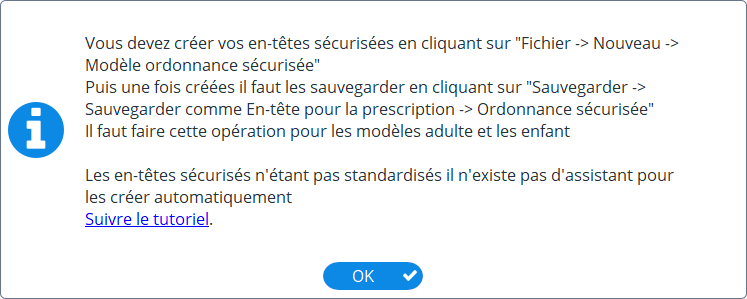 |
Vous devez créer vos en-têtes sécurisé dans l'éditeur d'en-têtes :
Outils avancés" >"Donnés consultation" > "En-tête"
Puis il faut charger l'en-tête que vous souhaitez utiliser
Fichier > charger en-têtes existant > En-tête des ordonnances > Ordonnance (adulte)
Puis il faut la sauvegarder :
Sauvegarder > Sauvegarder comme en-tête pour la prescription > Ordonnance sécurisée (Adult
Faire de même pour l'ordonnance (Enfant)
|